
Date/heure : impression de la date et de l'heure
Imprimez la date et l'heure à la position spécifiée sur les copies.
Positionnez l'original.
Appuyez sur [Applications] sur l'écran [COPIER].
Appuyez sur [Tampon] sur l'écran [Applications].
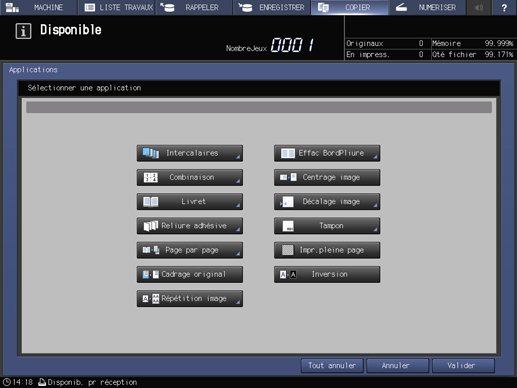
Appuyez sur [Date/Heure] sous [Tampon prédéfini].
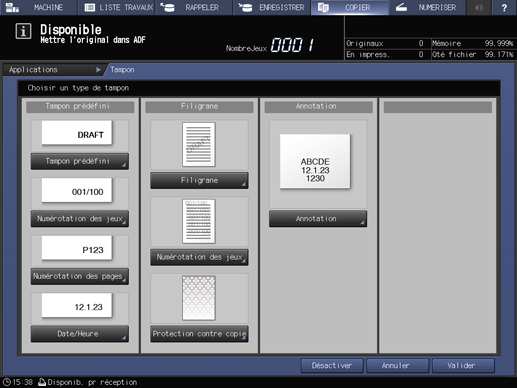
Dans Date/heure, définissez les paramètres [Format], [Config. détaillée] ([Caractères], Pages imprimées] et [Conf.date/heure]) et [Position impression] .
Options de réglage
Description
[Format]
Sélectionnez une des cinq touches du type de date et une des trois touches de type d'heure dans la zone Format.
[Caractères]
Sélectionnez la taille du texte et le type de police.
[Pages imprimées]
Appuyez sur cette touche pour sélectionner [Couv seule] ou [Toutes les pages].
[Conf.date/heure]
Utilisez cette fonction pour modifier la date et l'heure à imprimer au format désiré.
[Position impression ]
Sélectionnez une des neuf positions d'impression disponibles sous [Position impression]. Pour effectuer un réglage fin, appuyez sur [Réglage fin]. Appuyez sur [Recto vers ext.] pour imprimer les numéros de page sur les bords extérieurs des pages recto.
Voir Configuration détaillée du tampon pour en savoir plus sur le réglage fin de la position d'impression, la spécification de la date et de l'heure et la taille des caractères.
Appuyez sur [Valider] deux fois pour finaliser le réglage.
Pour rétablir les réglages initiaux, appuyez sur [Annuler].
Pour annuler la fonction Tampon et les réglages actuels enregistrés, appuyez sur [Désactiver].
Appuyez sur [Valider] sur l'écran [Applications] pour revenir à l'écran [COPIER].
L'icône [Tampon] est affichée sous [Applications] sur l'écran [COPIER].
Entrez le nombre de copies à imprimer au clavier du panneau de contrôle.
Appuyez sur Départ sur le panneau de contrôle.
L'impression ne démarre pas sans revenir à l'écran [COPIER]. Vérifiez que l'écran [COPIER] est affiché.